Canon PowerShot SX260 HS Black: Меню настройки
Меню настройки: Canon PowerShot SX260 HS Black
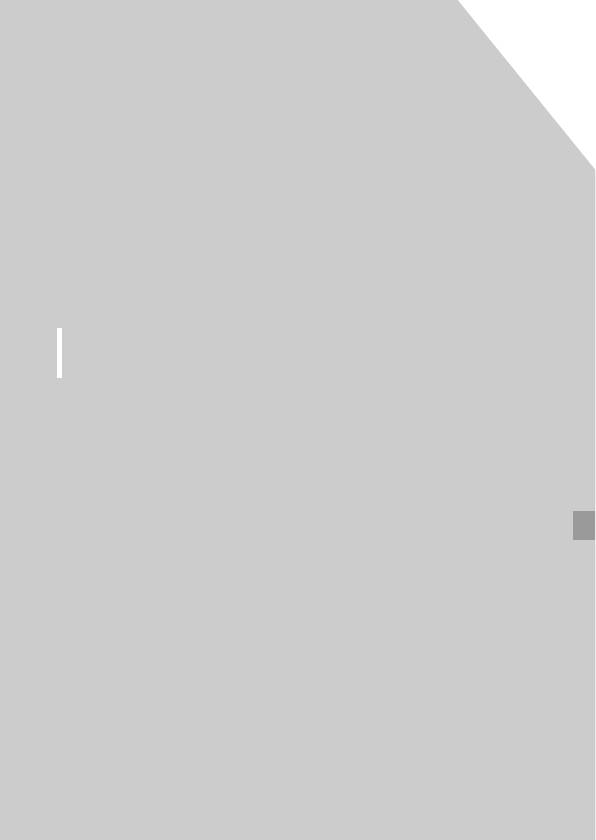
8
Меню настройки
Персональная настройка или изменение основных функций
камеры для повышения удобства
185
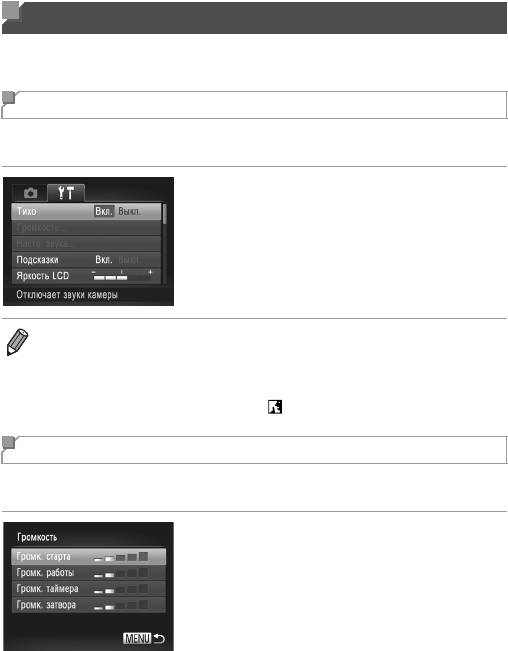
Настройка основных функций камеры
Функции можно настраивать на вкладке 3. Произведите требуемую настройку часто
используемых функций для повышения удобства (стр. 44).
Отключение звуковых сигналов при работе камеры
Отключение звуковых сигналов камеры и звука видеофильмов производится следующим
образом.
z Выберите пункт [Тихо], затем выберите значение
[Вкл.].
• Звуки работы можно также отключить, удерживая нажатой кнопку l при включении
камеры.
• Если звуковые сигналы камеры отключены (стр. 150), при воспроизведении видеофильмов
звук отсутствует. Чтобы восстановить звуковое сопровождение видеофильмов, нажмите
кнопку o. Настройте требуемую громкость с помощью кнопок op.
• Изменение звуковых параметров в режиме невозможно (стр. 114).
Регулировка громкости
Отрегулируйте громкость отдельных звуковых сигналов камеры в соответствии
с приведенными ниже инструкциями.
z
Выберите пункт [Громкость], затем нажмите кнопку
m
.
z Выберите параметр, затем отрегулируйте громкость
кнопками qr.
186
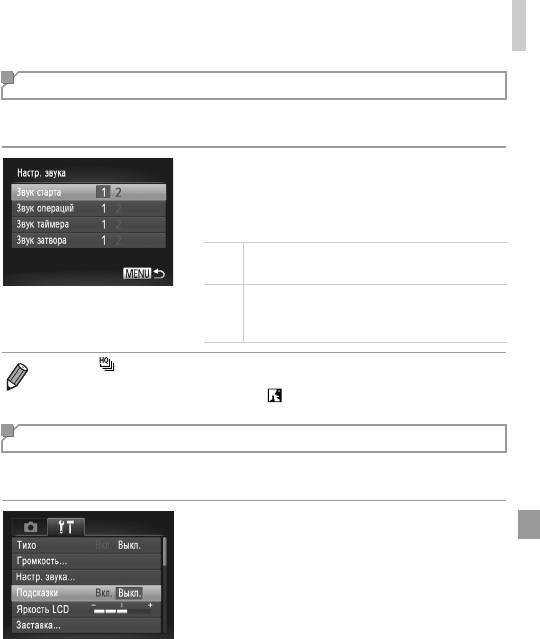
Настройка основных функций камеры
Настройка звуковых сигналов
Настройте звуковые сигналы работы камеры в соответствии с приведенными ниже
инструкциями.
z Выберите пункт [Настр. звука], затем нажмите
кнопку m.
z Выберите параметр, затем кнопками qr выберите
значение.
Стандартные звуковые сигналы
1
(изменение невозможно)
Стандартные звуковые сигналы
2
Могут быть изменены с помощью прилагаемого
программного обеспечения.
• В режиме (стр. 104) используется стандартный звук срабатывания затвора, независимо
от изменений параметра [Звук затвора].
• Изменение звуковых параметров в режиме невозможно (стр. 114).
Скрытие подсказок
Подсказки обычно отображаются при выборе пунктов меню FUNC. (стр. 43) или MENU
(стр. 44). Если требуется, эту информацию можно отключить.
z Выберите пункт [Подсказки], затем выберите
значение [Выкл.].
187
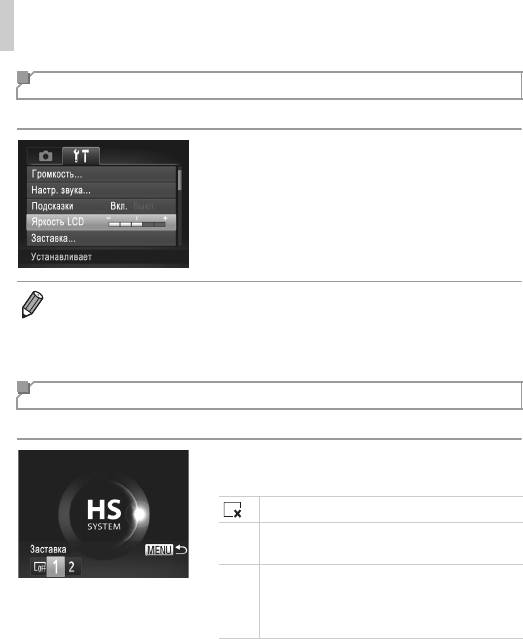
Настройка основных функций камеры
Яркость экрана
Яркость экрана настраивается следующим образом.
z Выберите пункт [Яркость LCD], затем кнопками qr
настройте яркость.
• Для установки максимальной яркости нажмите кнопку l и удерживайте ее нажатой
не менее 2 с, когда отображается экран съемки или одно изображение. (Эта операция имеет
приоритет над настройкой параметра [Яркость LCD] на вкладке 3.) Для восстановления
исходной яркости снова нажмите кнопку l и удерживайте ее нажатой не менее 2 с или
перезапустите камеру.
Начальная заставка
Настройте начальную заставку, отображаемую после включения камеры, как указано ниже.
z Выберите пункт [Заставка], затем нажмите кнопку m.
z Кнопками qr или диском 5 выберите значение.
Без начальной заставки
Стандартные изображения
1
(изменение невозможно)
Стандартные изображения
Назначьте требуемый снимок или измените изобра-
2
жение с помощью прилагаемого программного
обеспечения.
188
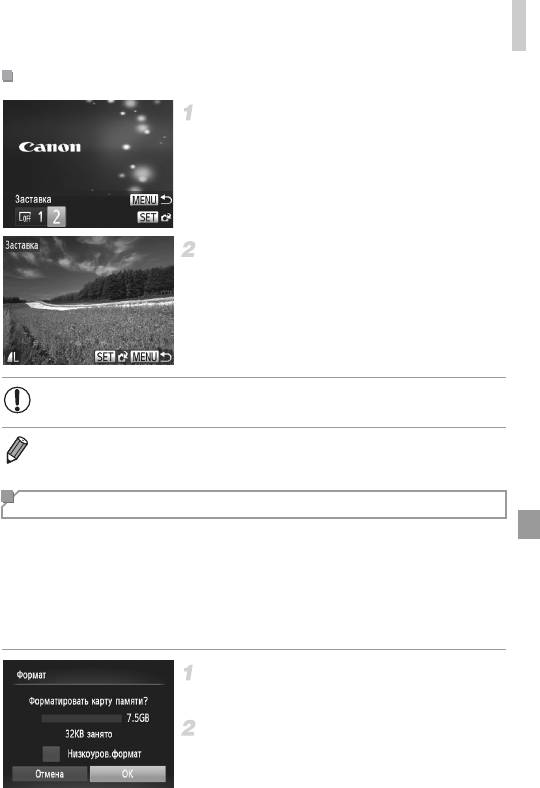
Настройка основных функций камеры
Настройка начальной заставки
Откройте экран [Заставка] в режиме
воспроизведения.
z Нажмите кнопку 1.
z В соответствии с предыдущей процедурой выберите
вариант [2] и нажмите кнопку
m
.
Выберите один из своих снимков.
z Выберите изображение и нажмите кнопку m.
После появления запроса [Регистрировать?]
выберите [OK] (кнопками qr или диском 5),
затем нажмите кнопку m.
• При назначении нового изображения начальной заставки предыдущая заставка
перезаписывается.
• Звуковые сигналы операций и изображений начальной заставки для камеры можно назначить
из прилагаемого программного обеспечения. Подробные сведения см. в документе
ImageBrowser EX Руководство пользователя.
Форматирование карт памяти
Перед использованием новой карты памяти или карты памяти, отформатированной
в другом устройстве, необходимо отформатировать эту карту памяти в данной камере.
При форматировании карты памяти с нее стираются все данные. Перед форматирова-
нием скопируйте изображения с карты памяти в компьютер или примите другие меры
к их резервному копированию.
На карте Eye-Fi (стр. 220) содержится программное обеспечение. Перед форматиро-
ванием карты Eye-Fi установите это программное обеспечение на компьютер.
Откройте экран [Формат].
z Выберите пункт [Формат], затем нажмите кнопку m.
Выберите [OK].
z Кнопками qr или диском
5
выберите пункт [OK],
затем нажмите кнопку
m
.
189
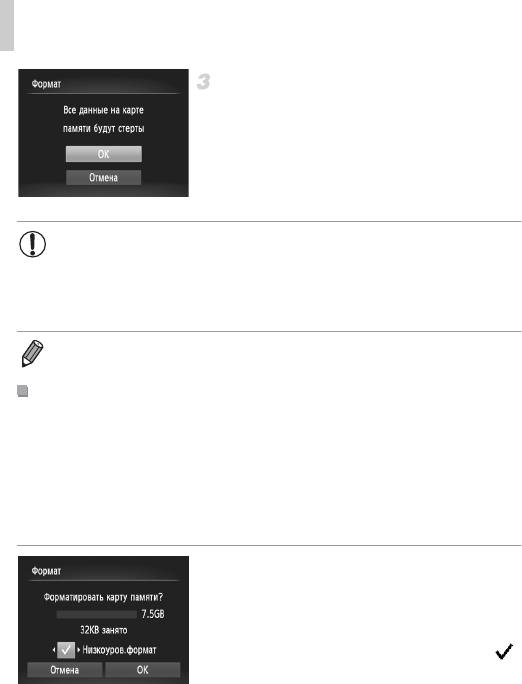
Настройка основных функций камеры
Отформатируйте карту памяти.
z Чтобы начать процесс форматирования, кнопками
op или диском
5
выберите пункт [OK], затем
нажмите кнопку
m
.
z После завершения форматирования отображается
сообщение [Форматирование карты памяти
завершено]. Нажмите кнопку m.
• При форматировании карты памяти или при стирании с нее данных произво-
дится изменение только данных управления файлами – полное удаление
содержимого карты памяти не производится. При передаче или утилизации
карт памяти в случае необходимости примите меры к защите личной инфор-
мации, например физически уничтожьте карты.
• Общая емкость карты, указываемая на экране форматирования, может быть меньше
заявленной емкости.
Низкоуровневое форматирование
Выполняйте низкоуровневое форматирование в следующих случаях: отображается
сообщение [Ошибка карты памяти], камера работает неправильно, низкая скорость
считывания изображений с карты/записи изображений на карту, замедленная серийная
съемка или внезапные остановки съемки видеофильмов. При низкоуровневом форма-
тировании карты памяти с нее стираются все данные. Перед выполнением низкоуров-
невого форматирования скопируйте изображения с карты памяти в компьютер или примите
другие меры к их резервному копированию.
Выполните низкоуровневое
форматирование.
z На экране из шага 2 выше кнопками op или
диском 5 выберите пункт [Низкоуров.формат],
затем задайте этот параметр (установите метку )
с помощью кнопок qr.
z Кнопками opqr или диском 5 выберите [OK],
нажмите кнопку m, затем следуйте инструкциям
шага 3 со стр. 189 для форматирования (низкоуров-
невого) карты памяти.
190
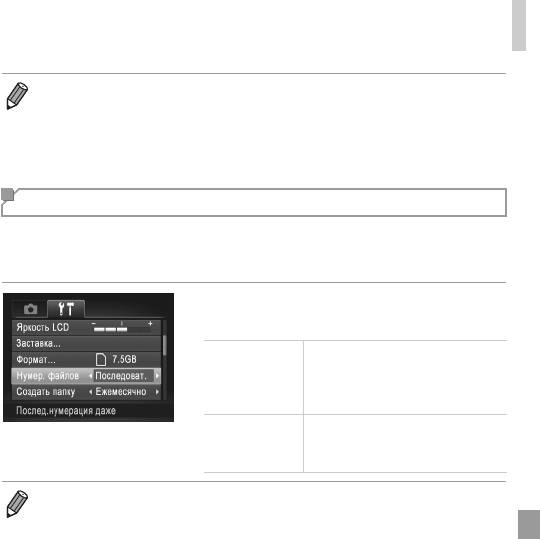
Настройка основных функций камеры
• Низкоуровневое форматирование занимает больше времени, чем обычное форматирование,
рассмотренное в разделе «Форматирование карт памяти» (стр. 189), так как данные стираются
их всех областей хранения карты памяти.
• В процессе выполнения низкоуровневого форматирования его можно отменить, выбрав
пункт [Стоп]. В этом случае все данные будут стерты, но карту памяти можно будет исполь-
зовать обычным образом.
Нумерация файлов
Снимки автоматически последовательно нумеруются (0001 – 9999) и сохраняются в папках,
в каждой из которых может храниться до 2000 изображений. Можно изменить способ,
которым камера назначает номера файлов.
z Выберите пункт [Нумер. файлов], затем выберите
вариант.
Изображения нумеруются последо-
вательно (пока не будет снят/записан
Последоват.
9999-й кадр) даже при смене карты
памяти.
При смене карты памяти или при
Автосброс
создании новой папки нумерация
изображений снова начинается с 0001.
• Независимо от варианта, выбранного в этом параметре, при установке другой карты
памяти последовательная нумерация снимков может начинаться с номера, следующего
за последним номером уже имеющихся на карте памяти снимков. Чтобы начать сохранять
снимки с номера 0001, используйте пустую (или отформатированную (стр. 189)) карту памяти.
• Информацию о структуре папок и типах изображений на карте памяти см. в документе
ImageBrowser EX Руководство пользователя.
191
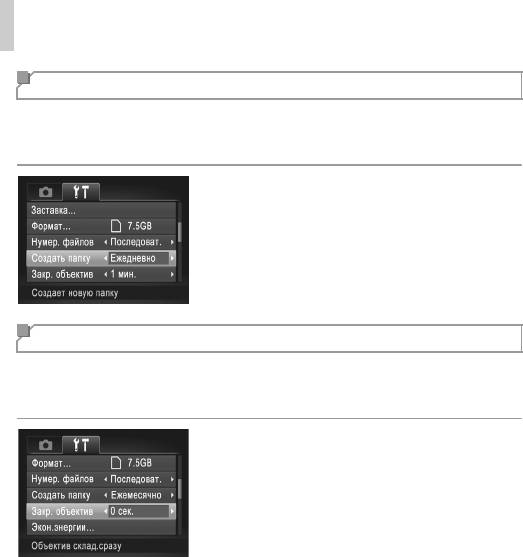
Настройка основных функций камеры
Сохранение изображений на основе даты
Вместо сохранения изображений в папки, создаваемые каждый месяц, можно настроить
камеру на создание папок для каждого дня, когда производится съемка, для сохранения
изображений, снятых в этот день.
z Выберите пункт [Создать папку], затем выберите
вариант [Ежедневно].
X Изображения теперь записываются в папки, созда-
ваемые для даты съемки.
Время закрытия объектива
В целях безопасности объектив обычно закрывается приблизительно через 1 мин после
нажатия кнопки 1 в режиме съемки (стр. 40). Чтобы объектив убирался сразу же после
нажатия кнопки 1, установите для времени закрытия объектива значение [0 сек.].
z Выберите пункт [Закр. объектив], затем выберите
значение [0 сек.].
192
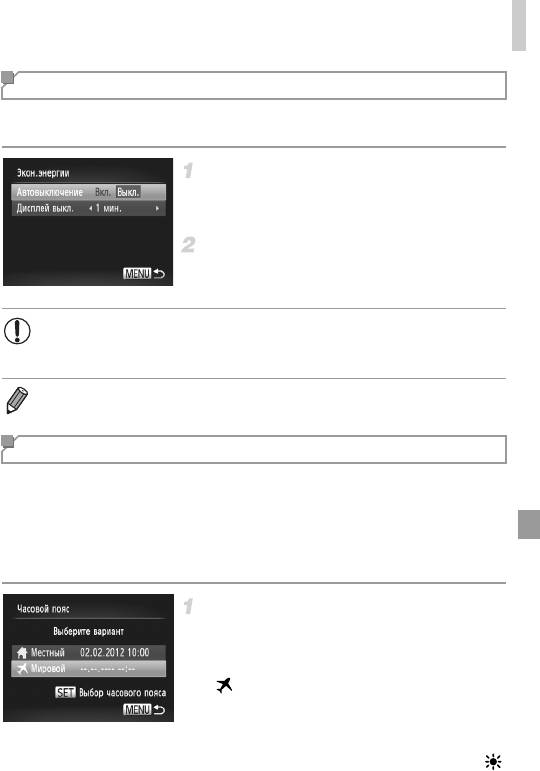
Настройка основных функций камеры
Настройка экономии энергии
Настройте требуемую выдержку времени перед автоматически выключением камеры
и экрана («Автовыключение» и «Дисплей выкл.», соответственно) (стр. 40).
Откройте экран [Экон.энергии].
z Выберите пункт [Экон.энергии], затем нажмите
кнопку m.
Выполните настройку.
z Выбрав параметр, кнопками qr задайте требуемое
значение.
• Для экономии заряда аккумулятора обычно следует выбирать значение [Вкл.]
для параметра [Автовыключение] и значение [1 мин.] или менее для параметра
[Дисплей выкл.].
• Настройка [Дисплей выкл.] применяется даже в том случае, если для параметра
[Автовыключение] задано значение [Выкл.].
Мировое время
Находясь за рубежом, для обеспечения указания на снимках правильных значений
местных даты и времени просто заранее зарегистрируйте пункт назначения и переклю-
читесь на соответствующий часовой пояс. Эта удобная функция исключает необходи-
мость изменять настройки даты и времени вручную.
Перед использованием функции мирового времени обязательно установите дату и время
(стр. 17), а также свой местный (домашний) часовой пояс.
Укажите пункт назначения.
z Выберите пункт [Часовой пояс], затем нажмите
кнопку m.
z Кнопками op или диском 5 выберите пункт
[ Мировой], затем нажмите кнопку m.
z Кнопками qr или диском 5 выберите пункт
назначения.
z Для установки летнего времени (перевода часов
на 1 час вперед) кнопками op выберите значок .
z Нажмите кнопку m.
193
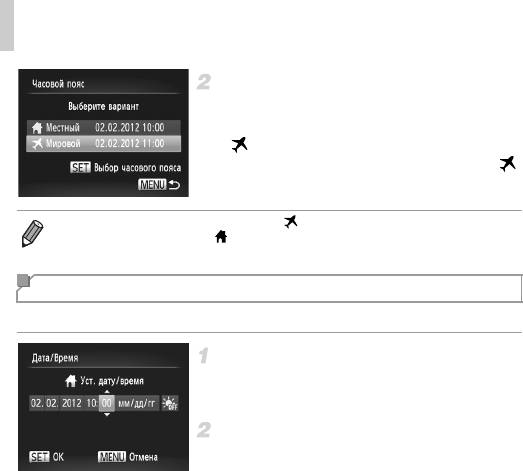
Настройка основных функций камеры
Переключитесь на часовой пояс места
назначения.
z Кнопками op или диском 5 выберите пункт
[ Мировой], затем нажмите кнопку n.
X Теперь на экране съемки отображается значок
(стр. 230).
• При настройке даты или времени в режиме (стр. 18) автоматически настраиваются
время и дата часового пояса [ Местный].
Дата и время
Дата и время настраиваются следующим образом.
Откройте экран [Дата/Время].
z Выберите пункт [Дата/Время], затем нажмите
кнопку m.
Выполните настройку.
z Кнопками qr выберите параметр, затем настройте
этот параметр кнопками op или диском 5.
194
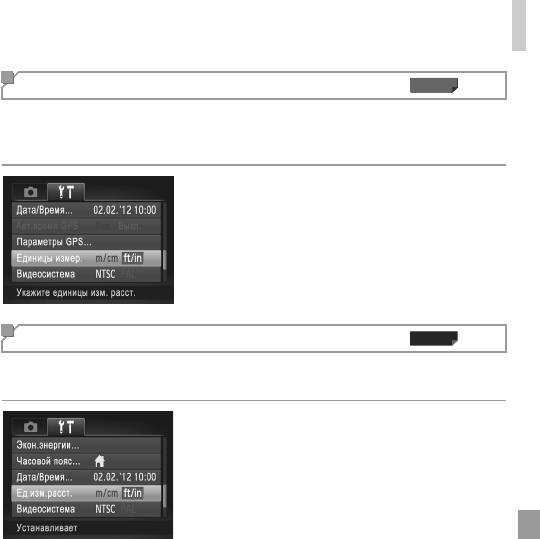
Настройка основных функций камеры
Метрические/неметрические единицы измерения
SX260 HS
Единицы измерения, отображаемые на индикаторе ручной фокусировки (стр. 130),
шкале зумирования (стр. 58) и в данных GPS о высоте над уровнем моря (стр. 51), можно
изменить с м/см на футы/дюймы, как требуется.
z Выберите пункт [Единицы измер.], затем выберите
значение [ft/in] (футы/дюймы).
Метрические/неметрические единицы измерения
SX240 HS
Единицы измерения, отображаемые на индикаторе ручной фокусировки (стр. 130)
и на шкале зумирования (стр. 58), можно изменить с м/см на футы/дюймы, как требуется.
z Выберите пункт [Ед.изм.расст.], затем выберите
значение [ft/in] (футы/дюймы).
195
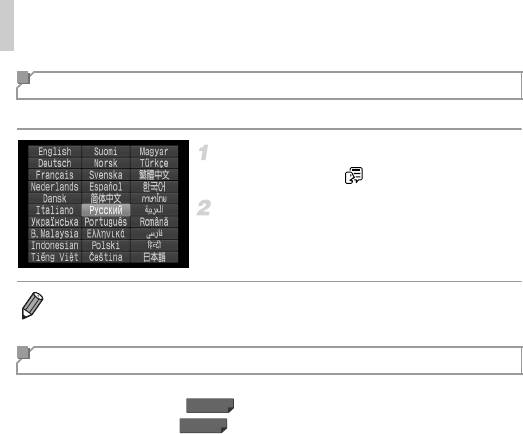
Настройка основных функций камеры
Язык
Установите требуемый язык отображаемого интерфейса.
Откройте экран [Язык].
z Выберите пункт [Язык ], затем нажмите кнопку m.
Выполните настройку.
z Кнопками opqr или диском 5 выберите язык,
затем нажмите кнопку m.
• Экран [Язык] можно также открыть в режиме воспроизведения, нажав кнопку
m
и, удерживая
ее нажатой, сразу же нажав кнопку n.
Настройка других параметров
На вкладке 3 можно также настраивать указанные ниже параметры.
• [Параметры GPS] (стр. 49)
SX260 HS
• [Авт.время GPS] (стр. 55)
SX260 HS
• [Видеосистема] (стр. 203)
• [Упр. ч/з HDMI] (стр. 205)
• [Настройки Eye-Fi] (стр. 220)
196
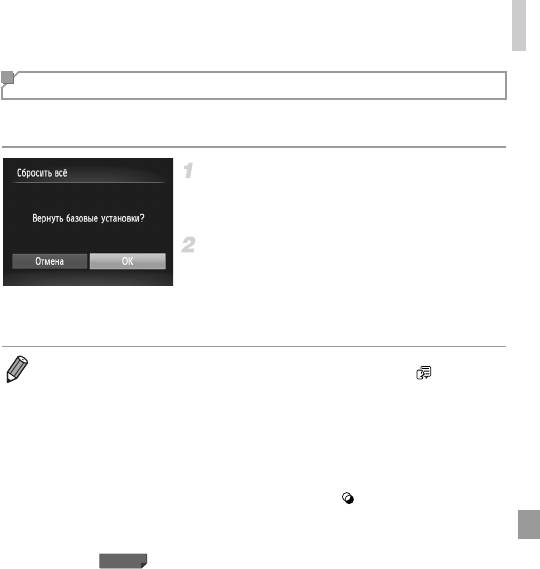
Настройка основных функций камеры
Восстановление значений по умолчанию
Если настройка была ошибочно изменена, для параметров камеры можно восстановить
значения по умолчанию.
Откройте экран [Сбросить всё].
z Выберите пункт [Сбросить всё], затем нажмите
кнопку m.
Восстановите параметры по умолчанию.
z Кнопками qr или диском
5
выберите пункт [OK],
затем нажмите кнопку
m
.
X Для параметров восстановлены значения
по умолчанию.
• Для указанных ниже функций значения по умолчанию не восстанавливаются.
- Расположенные на вкладке 3 параметры [Дата/Время] (стр. 18), [Язык ] (стр. 20),
[Часовой пояс] (стр. 193), [Видеосистема] (стр. 203) и изображение, зарегистрированное
в пункте [Заставка] (стр. 188).
- Записанный пользовательский баланс белого (стр. 125).
- Цвета, выбранные в функции «Акцентирование цветом» (стр. 112) или «Замена цвета»
(стр. 113).
- Направление съемки, выбранное в режиме «Панорамный» (стр. 106).
- Режим съемки (стр. 42).
- Режим съемки, выбранный в режиме K (стр. 97) или (стр. 107).
- Видеорежим (стр. 115).
- Информация, зарегистрированная с помощью функции идентификации лица (стр. 73).
- Дата и время обновляются с помощью функции «Автоматическое время GPS»
(стр. 55)
SX260 HS
197
198






